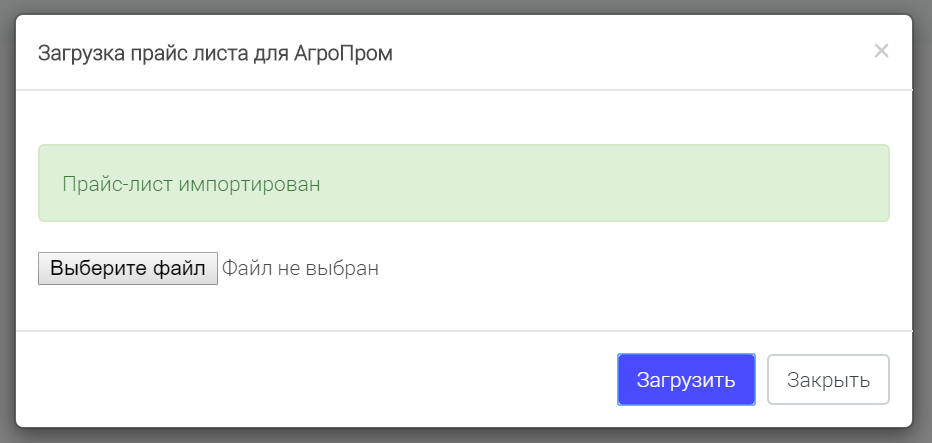Общая инструкция по разделу "Склад"
Содержание:
В данной вкладке добавляем поставщиков, для дальнейшей работы с накладными (т.е. для выбора поставщика при проведении накладной, с целью оприходования товара). Этот раздел не имеет отношение к выбору поставщика при работе через облачную фискализацию (с передачей параметра поставщика). Информация по добавлению поставщиков для работы с ОФ искать здесь → Каталог - Поставщики ЛК LIFE PAY
-
Если у поставщика поменяются цены, то необходимо зайти в нужного поставщика и вновь нажать кнопку «Загрузить прайс-лист», чтобы загрузить актуальные цены и единицу измерения. При этом старый прайс-лист удаляется автоматически.
-
Загрузка нового прайс-листа по поставщику не затронет уже ранее созданные (не проведенные) накладные. Таким образом, если вы измените прайс-лист поставщика, но при этом попытаетесь провести уже ранее созданную, заготовленную накладную, то ранее добавленные в нее позиции из прайса останутся неизменными (сохраняется и стоимость и единица измерении товара)
Пример: Если создать накладную, сохранив ее с прайсом, где конфеты в штуках, а затем через поставщика залить новый прайс (где конфеты будут в литрах), то по старой накладной позиция не поменяется и так и останется в штуках. Соответственно при проведении уже РАНЕЕ созданной накладной даже с новым прайсом будет некорректно приходоваться позиция на склад. Чтобы корректно приходовалась ранее созданная накладная, но уже с обновленным прайсом необходимо удалить позицию из накладной и заново ее добавить.
Внимание! Если накладная проведена, изменить ее будет невозможно!
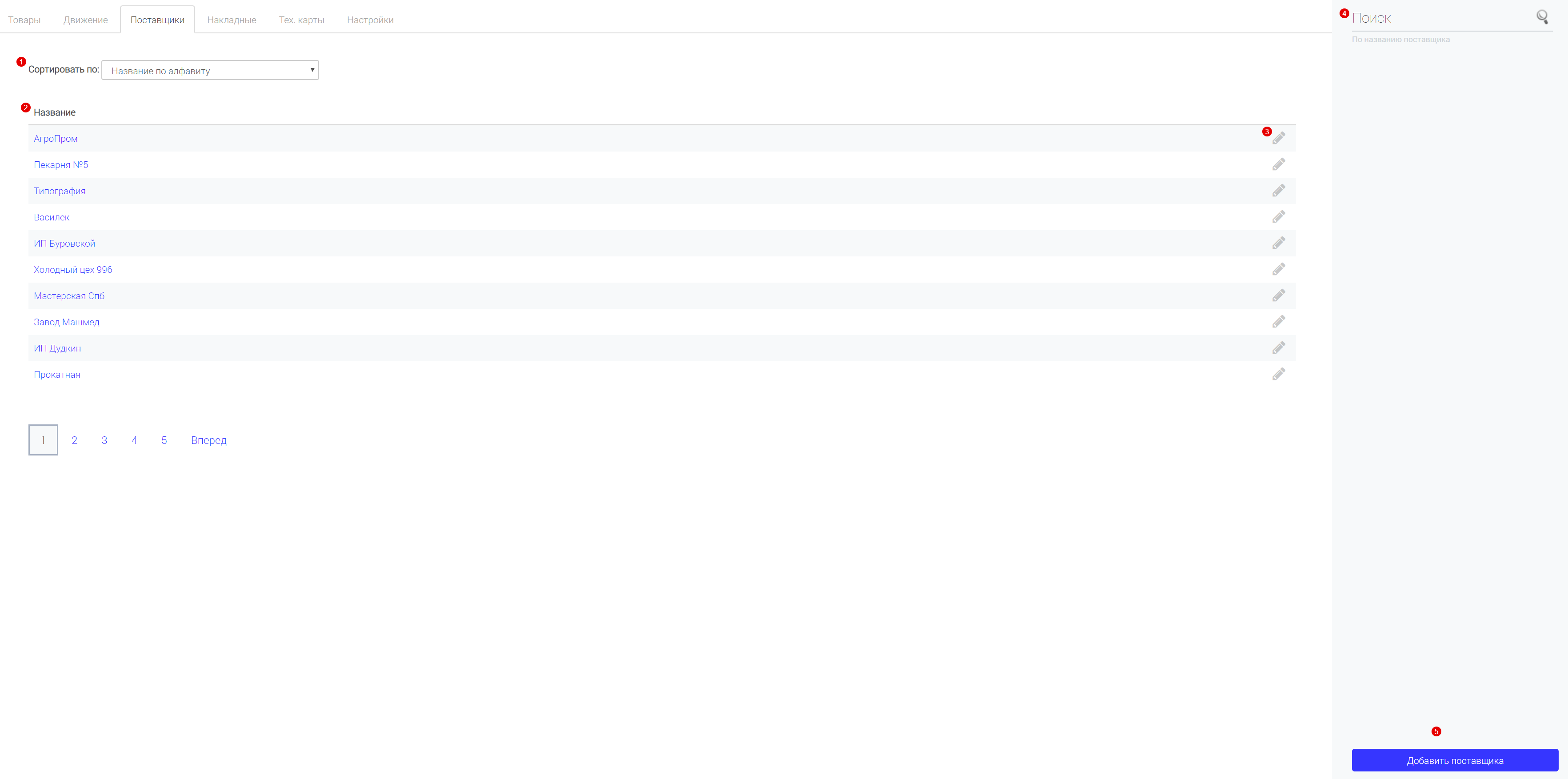
1 - сортировать список поставщиков по алфавиту или в обратном порядке
2 - наименование поставщика
3 - редактировать наименование поставщика
4 - поиск по названию поставщика
Как добавить поставщика и экспортировать/загрузить прайс лист?
Обратите внимание на то, какая именно торговая точка выбрана (вверху страницы). Так как оприходование по накладной произойдет на склад выбранной торговой точке.
-
Сначала необходимо создать поставщика, через вкладку «Поставщики» в разделе «Склад", для этого нажмите кнопку 5 "Добавить поставщика"
-
После того, как поставщик создан, нажмите на имя поставщика из общего списка по которому необходимо загрузить/экспортировать прайс лист
-
Нажмите на кнопку «Загрузить прайс-лист» (2) (в правом нижнем углу) , чтобы загрузить актуальный прайс-лист поставщика / или "Экспортировать прайс-лист" (1) если хотите ознакомится с действующим прайсом. Пример заполнения прайс-листа можно получить нажав кнопку «Скачать пример файла» (3)
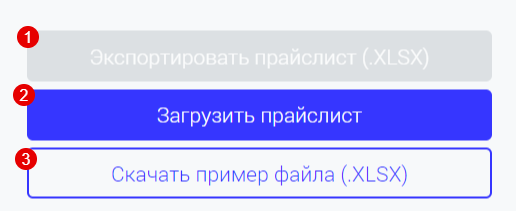
-
Загружаемый файл должен быть корректно заполнен и содержать в себе последовательно заполненные колонки: Наименование товара, Единица измерения, Стоимость, Штрихкод
-
После того, как вы загрузили актуальный прайс-лист поставщика, вы увидите сообщение об успешной загрузке, либо информацию об ошибке и ее причине. Нажмите кнопку закрыть, в случае если загрузка успешная